电脑使用filezilla下载文件提示无法连接服务器的解决方法 电脑使用FileZilla下载文件无法连接服务器的原因
更新时间:2024-01-26 16:12:53作者:jiang
电脑使用FileZilla下载文件时,有时会遇到无法连接服务器的问题,这可能是由于多种原因所导致的,例如网络连接问题、服务器设置错误或者FileZilla软件本身存在故障等。在遇到这种情况时,我们需要逐一排除可能的原因,并采取相应的解决方法,以确保能够顺利连接服务器并成功下载所需文件。下面将介绍一些常见的解决方法,帮助大家更好地解决FileZilla无法连接服务器的问题。
方法一:
1、首先打开控制面板中的“windows防火墙”。
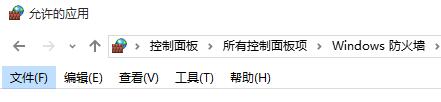
2、接着进入“允许的应用”,点击右下角“允许其他应用”。
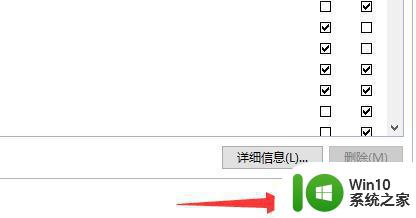
3、然后选择“添加应用”,将“filezilla”的快捷键方式添加进去。
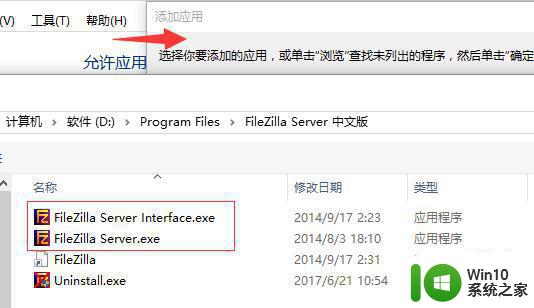
4、添加完成后,再去filezilla软件里。点击“编辑”,进入“被动模式设置”。
5、再勾选“使用下拉IP”,将你原来主机的IP地址填写进去就可以解决了。
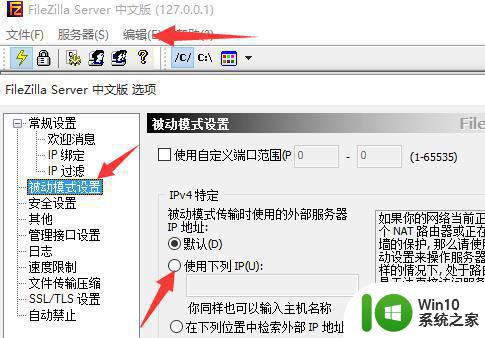
方法二:
1、如果上面的方法无效,可以点击“文件”,打开“站点管理器”。
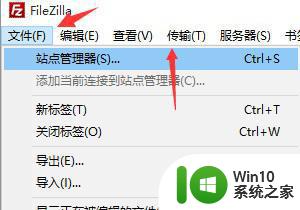
2、在“传输设置”下将传输模式设置为“主动”就可以了。
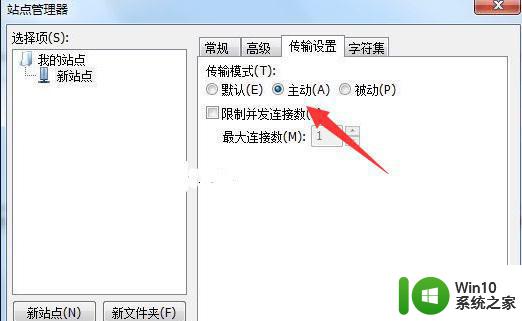
以上就是电脑使用filezilla下载文件提示无法连接服务器的解决方法的全部内容,有出现这种现象的小伙伴不妨根据小编的方法来解决吧,希望能够对大家有所帮助。
电脑使用filezilla下载文件提示无法连接服务器的解决方法 电脑使用FileZilla下载文件无法连接服务器的原因相关教程
- 电脑使用iTunes软件显示无法联系iPhone软件更新服务器的解决方法 电脑iTunes无法连接iPhone软件更新服务器怎么办
- 电脑无法连接服务器且u盘被禁用怎么办 电脑无法连接服务器如何解决且u盘被禁用怎么处理
- lol无法连接服务器请检查网络连接是什么原因怎么解决 如何处理玩lol显示无法连接服务器的问题
- 新版坦克世界老显示服务器不可用或是无法连接服务器怎么解决 新版坦克世界老显示服务器不可用解决方法
- cod16无法连接服务器如何处理 cod16无法连接服务器原因及解决方法
- 进lol显示无法连接服务器 如何解决lol无法连接服务器的网络连接问题
- dns服务器可能不可用的解决教程 DNS服务器无法使用的原因及解决方法
- outlook邮箱连接不到服务器如何解决 outlook无法连接到服务器的原因
- ftp无法访问此文件夹无法与服务器建立连接解决方法 FTP连接失败无法访问特定文件夹
- 电脑连不上网dns服务器未响应解决方法 电脑无法连接网络dns服务器未响应怎么办
- 英雄联盟无法连接服务器怎么办 如何解决英雄联盟连接断开无法连接服务器的问题
- 电脑共享文件提示"达到连接数目限制"的原因和解决方案 电脑共享文件提示达到连接数目限制的解决方法
- U盘装机提示Error 15:File Not Found怎么解决 U盘装机Error 15怎么解决
- 无线网络手机能连上电脑连不上怎么办 无线网络手机连接电脑失败怎么解决
- 酷我音乐电脑版怎么取消边听歌变缓存 酷我音乐电脑版取消边听歌功能步骤
- 设置电脑ip提示出现了一个意外怎么解决 电脑IP设置出现意外怎么办
电脑教程推荐
- 1 w8系统运行程序提示msg:xxxx.exe–无法找到入口的解决方法 w8系统无法找到入口程序解决方法
- 2 雷电模拟器游戏中心打不开一直加载中怎么解决 雷电模拟器游戏中心无法打开怎么办
- 3 如何使用disk genius调整分区大小c盘 Disk Genius如何调整C盘分区大小
- 4 清除xp系统操作记录保护隐私安全的方法 如何清除Windows XP系统中的操作记录以保护隐私安全
- 5 u盘需要提供管理员权限才能复制到文件夹怎么办 u盘复制文件夹需要管理员权限
- 6 华硕P8H61-M PLUS主板bios设置u盘启动的步骤图解 华硕P8H61-M PLUS主板bios设置u盘启动方法步骤图解
- 7 无法打开这个应用请与你的系统管理员联系怎么办 应用打不开怎么处理
- 8 华擎主板设置bios的方法 华擎主板bios设置教程
- 9 笔记本无法正常启动您的电脑oxc0000001修复方法 笔记本电脑启动错误oxc0000001解决方法
- 10 U盘盘符不显示时打开U盘的技巧 U盘插入电脑后没反应怎么办
win10系统推荐
- 1 番茄家园ghost win10 64位旗舰简化版v2023.04
- 2 戴尔笔记本ghost win10 sp1 64位正式安装版v2023.04
- 3 中关村ghost win10 64位标准旗舰版下载v2023.04
- 4 索尼笔记本ghost win10 32位优化安装版v2023.04
- 5 系统之家ghost win10 32位中文旗舰版下载v2023.04
- 6 雨林木风ghost win10 64位简化游戏版v2023.04
- 7 电脑公司ghost win10 64位安全免激活版v2023.04
- 8 系统之家ghost win10 32位经典装机版下载v2023.04
- 9 宏碁笔记本ghost win10 64位官方免激活版v2023.04
- 10 雨林木风ghost win10 64位镜像快速版v2023.04